Въпреки че релационните системи за управление на бази данниимат вградени конзоли за заявка на записи от бази данни, като цяло те не позволяват на потребителите да отварят различни видове бази данни, за да могат да изпълняват няколко заявки едновременно. Например, ако работите върху MS Access, PostgreSQL база данни, заедно с InterBase RDBMS, ще ви бъде малко трудно да управлявате отделно базите данни и да задавате информация за правене на сравнение и анализ на данни. Това, което вероятно се нуждаете, е приложение, което предлага потребителски интерфейс, базиран на MDI, за установяване, свързване и заявка на данни от таблици от множество видове бази данни.
ADO SQL конзола е малък, лек (отнема само 925 KB отдисково пространство) приложение за Windows, което ви позволява безпроблемно да обработвате множество бази данни и, което е важно, да изпълнявате SQL заявки над тях, без да се налага да отваряте бази данни отделно. Приложението поддържа MS SQL Server, MS Access, InterBase, Firebird, Oracle и много други сървъри на бази данни, които могат да се свържат чрез драйвер за отворена база данни (ODBC). ADO SQL Console предоставя отделна SQL конзола за всяка конфигурирана база данни за изпълнение на SQL заявки, без да се налага да отваряте техните списъци на таблици. Освен това той ви позволява да запазвате резултати от заявки с пълно форматиране на таблица в най-често използваните файлови формати, включително CSV, TXT, HTML, RTF, Excel (XLS), BIF и XML. Това е полезно в ситуации, когато трябва бързо да импортирате резултати от заявки в СУБД, която не предлага директна поддръжка за миграция на данни.
ADO SQL Console не ограничава потребителите доустановете връзки със сървъра на базата данни, като посочите връзката низ. Можете просто да изберете ODBC драйвер от дадения списък, да изберете пътя към дестинацията източник и да въведете идентификационни данни за вход, за да се свържете с необходимия сървър. За да укажете допълнителни параметри, които не се поддържат от ADO SQL конзола, въведете пълен свързващ низ, състоящ се от източник, потребителско име и парола, име на DB и тип и т.н.
За да започнете, стартирайте приложението и отМеню база данни, натиснете Регистриране на база данни. Въведете псевдоним на DB и щракнете върху Конфигуриране, за да изберете драйвер за ODBC за вашия сървър на база данни. Ако желаният ODBC драйвер не е посочен, трябва или да опреснете списъка от ODBC Source Source Administrator, достъпен от Control Panel, или ръчно да го добавите към списъка. След като сте готови, щракнете върху Напред, за да посочите потребителските идентификационни данни на DB сървъра.
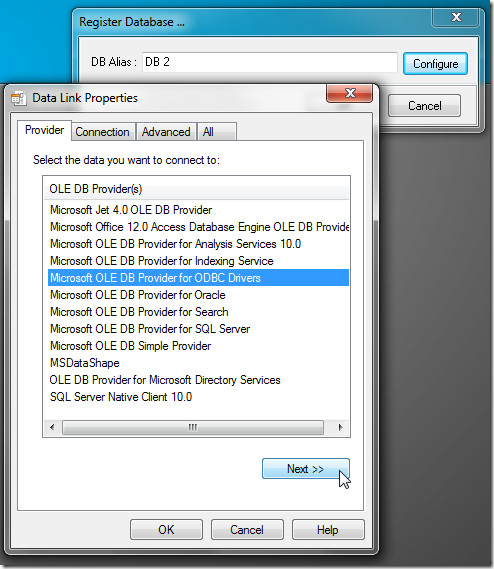
Разделът Connection изисква уточняване на всичкисвързани със сървъра на базата данни настройки, заедно с потребителско име и парола. Настройките на раздела Connection варират в зависимост от типа база данни. Може да е необходим свързващ низ за ODBC данни, директен изходен път за базата данни на Access, име на сървър и име на база данни за SQL Server и така нататък.
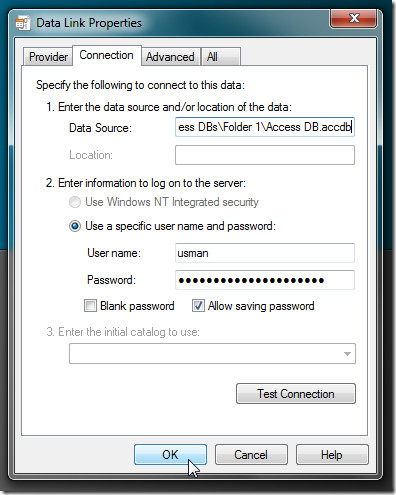
В раздела Разширени можете да определите мрежовите настройки, включително представяне и защита ниво и промяна на разрешенията за достъп по подразбиране. Най- всичко раздела показва обобщението на връзката с редактируемистойности, полезни за добавяне на режим, разширени свойства, изчакване на връзката и първоначално име на каталог. След като конфигурирате настройките, щракнете върху OK, за да изброите базата данни в списъка с конфигурирани връзки на ADO SQL Console. Сега изберете връзката и натиснете Connect, за да установите връзката със сървъра на базата данни, последвана от бутон SQL Console в лентата с инструменти, за да отворите SQL конзолата. За всеки прозорец на конзолата той представя раздели SQL, Резултат и Дневник за изпълнение на заявки, преглед на резултатите и откриване на грешки съответно. Можете да се придвижвате между конзолите от долната част на прозореца, където ще видите псевдоними на активните конзоли в момента.
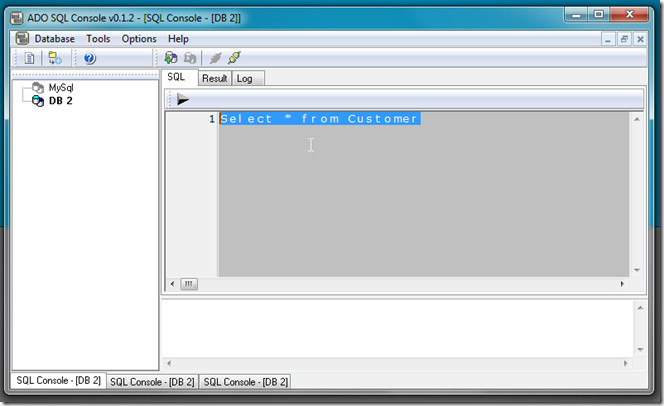
Прозорецът Резултат включва някои допълнителниопции за експортиране на данните от таблицата в гореспоменатите формати и отпечатване на текущия изглед на таблица. От раздела Журнал можете да проверите всички изпълнени по-рано SQL заявки заедно с датите и времевите печати.
![ado sql конзола 2] ado sql конзола 2]](/images/windows/ado-sql-console-run-sql-queries-under-ms-access-sql-server-oracle-038-more_4.jpg)
ADO SQL Console ви позволява да персонализирате външния вид иизглед на данни от таблицата. Отворете Предпочитание, за да промените цвета на реда на мрежата, да активирате алтернативен фон на реда, да превключвате плосък стил и да включвате / изключвате постепенно търсене. Прозорецът Редактор съдържа настройки за SQL конзола с оформление. Тя ви позволява да промените марж по подразбиране, ширина на улука, фамилна фамилия, размер и цвят.
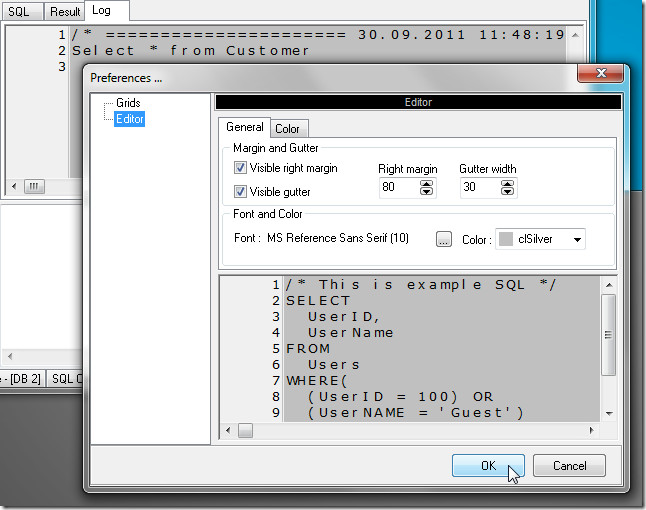
Работа по множество системи за управление на бази даннисъс сигурност е тромава задача, особено когато е необходимо да се запитат различни видове полета и записи на таблици, за да ги анализирате един до друг. ADO SQL Console ефективно решава проблема с търсенето на данни от таблицата от множество сървъри на бази данни. Единственият недостатък е, че той не предлага предварително дефинирани функции и формати на заявки за бързо извличане на данни от таблици от бази данни. Работи във всички версии на Windows.
Изтеглете ADO SQL конзола













Коментари